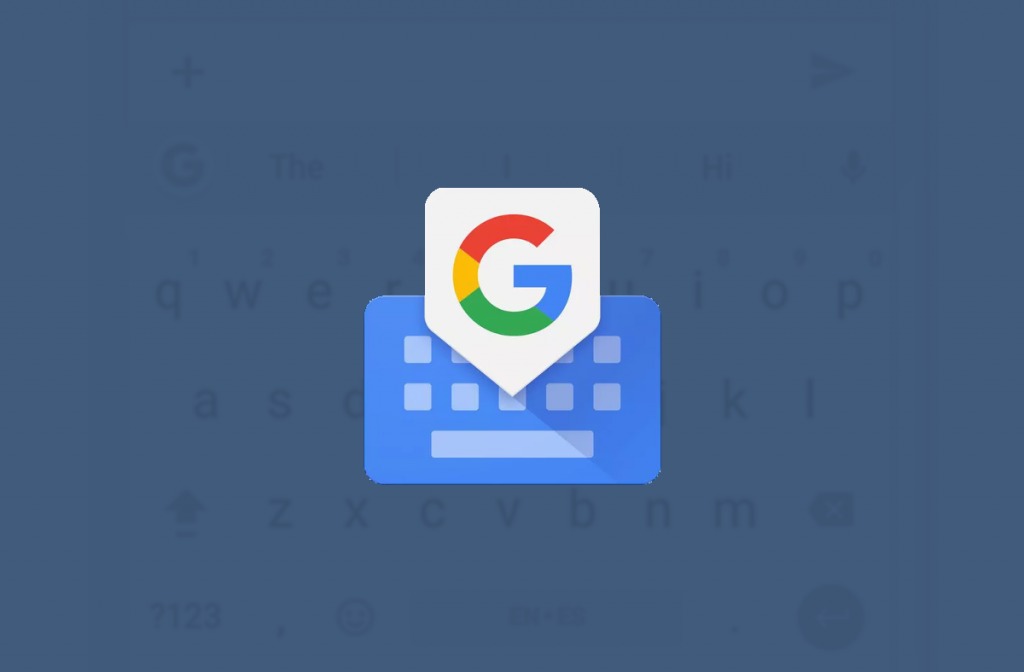Se você não sabe como salvar e enviar capturas de tela usando a área de transferência do Gboard, vamos ajudá-lo. Quando você tira screenshots e deseja compartilhá-los com um contato ou colá-los em um documento, até agora você não tinha outra opção para abrir a galeria, encontrando a pasta “Screenshots” e selecionando as imagens que deseja. Bem, o Gboard torna essa tarefa mais fácil agora.
Como salvar e enviar capturas de tela usando a área de transferência do Gboard?

Se quisermos poder colar capturas de tela em nossas conversas, e-mails e documentos de uma forma rápida e fácil, temos que ativar o seguinte recurso que está desativado por padrão:
- Abra o Gboard.
- Clique no ícone de configurações.
- Vá para a área de transferência.
- Habilite a opção ‘Salvar capturas de tela recentes na área de transferência’.
- Permita que o Gboard acesse fotos no seu dispositivo se ele solicitar permissão.

Assim que esta opção estiver ativada, quando fizermos capturas de tela, elas estarão acessíveis na área de transferência do Gboard. Você poderá ver a última captura de tela que tirou, assim será mais fácil compartilhar essa imagem com seus contatos. Tocar no ícone da área de transferência acessará as capturas de tela mais recentes e tocar em cada miniatura irá colá-las em uma conversa.